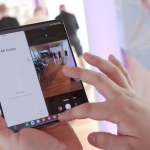Το φωνητικό ταχυδρομείο ήταν μια λειτουργία διαθέσιμη εδώ και πολύ καιρό στο iPhone και με το iOS 17, η Apple παρουσιάζει επιτέλους μια αναβαθμισμένη έκδοση που ονομάζεται Ζωντανό φωνητικό ταχυδρομείο με μεταγραφή σε πραγματικό χρόνο. Εάν σκοπεύετε να δοκιμάσετε τη δυνατότητα, ακολουθεί ένας οδηγός για τον τρόπο ενεργοποίησης και χρήσης του Ζωντανού φωνητικού ταχυδρομείου σε συμβατά μοντέλα iPhone.
Εάν έχετε χρησιμοποιήσει προηγουμένως φωνητικό ταχυδρομείο σε iPhone, είναι γνωστό ότι παρέχεται με κείμενο και οπτική μεταγραφή. Αλλά με το Live Voicemail, η μεταγραφή θα εμφανίζεται στην οθόνη κλήσης του παραλήπτη ενώ ο καλών αφήνει το μήνυμα. Υπάρχει επίσης μια άμεση επιλογή όπου ο παραλήπτης μπορεί να απαντήσει ή να κλείσει την κλήση μαζί με την παρουσίαση μιας αφίσας επαφής εάν είναι διαθέσιμη.
Τι πρέπει να γνωρίζετε πριν χρησιμοποιήσετε το Ζωντανό αυτόματο τηλεφωνητή
Για να χρησιμοποιήσετε το Live Voicemail, απαιτείται το iPhone σας να εκτελείται σε iOS 17. Επί του παρόντος, το iOS 17 βρίσκεται σε στάδιο beta και σχεδιάζει να κυκλοφορήσει στο κοινό τον Σεπτέμβριο. Αυτό σημαίνει ότι είναι προσβάσιμο σε μοντέλα iPhone που είναι κατάλληλα για αναβάθμιση σε iOS 17. Μπορείτε να ελέγξετε εδώ εάν το iPhone σας είναι συμβατό.
Ωστόσο, πρέπει να σημειωθεί ότι το Live Voicemail στο iOS 17 Beta είναι προς το παρόν διαθέσιμο στις ΗΠΑ και τον Καναδά. Θα είναι ορατό σε χρήστες σε άλλες χώρες στην τελική έκδοση iOS 17.
Το πιο σημαντικό είναι ότι το Ζωντανό φωνητικό ταχυδρομείο δεν απαιτεί να υποστηρίζεται η εταιρεία κινητής τηλεφωνίας σας για να το ενεργοποιήσει και να το χρησιμοποιήσει. Η λειτουργία λειτουργεί εξ ολοκλήρου στη συσκευή σας και με την απαραίτητη σύνδεση στο Διαδίκτυο και τις ισχύουσες χρεώσεις κλήσεων, κάτι που είναι άλλο ένα πλεονέκτημα σε σχέση με την τυπική και παλιά λειτουργία τηλεφωνητή.
Για την ασφάλεια και το απόρρητο, η Apple επιβεβαίωσε ότι η ζωντανή μεταγραφή πραγματοποιείται στη συσκευή. Σημειώνεται επίσης ότι οι κλήσεις ανεπιθύμητης αλληλογραφίας που ανιχνεύονται ενδέχεται να εμφανίζονται ως Ζωντανό φωνητικό ταχυδρομείο και θα απορρίπτονται αυτόματα.
Πώς να ενεργοποιήσετε το Live Voicemail στο iPhone
Το νέο Ζωντανό αυτόματο τηλεφωνητή έχει μια διαφορετική ενότητα ρυθμίσεων από την τυπική λειτουργία τηλεφωνητή. Μπορείτε να βρείτε το διακόπτη για να απενεργοποιήσετε ή να ενεργοποιήσετε το Ζωντανό αυτόματο τηλεφωνητή απευθείας από τις ρυθμίσεις του τηλεφώνου. Δείτε πώς να το κάνετε:
Μεταβείτε στις ρυθμίσεις του iPhone σας.
Κάντε κύλιση προς τα κάτω και επιλέξτε Τηλέφωνο.
Πατήστε Live Voicemail.
Ενεργοποιήστε ή απενεργοποιήστε το Live Voicemail.
Πώς να χρησιμοποιήσετε το Live Voicemail στο iPhone
Μετά την ενεργοποίηση του Live Voicemail από τις ρυθμίσεις του τηλεφώνου, η δυνατότητα και η ζωντανή μεταγραφή δεν θα εμφανίζονται αυτόματα. Στη συνέχεια, θα πρέπει να επιλέξετε το κουμπί τηλεφωνητή στην οθόνη κλήσης όταν κάποιος σας καλεί. Επιπλέον, μπορεί να χρειαστεί να έχετε ενεργοποιημένη σύνδεση στο Διαδίκτυο στο iPhone σας.
Όταν κάποιος καλεί, πατήστε το κουμπί Τηλεφωνητής στην οθόνη.
Ο καλών θα ερωτηθεί από το προεπιλεγμένο μήνυμα Ζωντανού φωνητικού ταχυδρομείου.
Εάν αφήσουν ένα μήνυμα, θα εμφανιστεί μια ζωντανή μεταγραφή.
Μπορείτε να αποδεχτείτε ή να απορρίψετε την κλήση.
Δημιουργία του χαιρετισμού του Ζωντανού Τηλεφωνητή
Ενώ γνωρίζετε τη δυνατότητα Live Voicemail που είναι διαθέσιμη στο iPhone σας, θα μπορούσε να προκαλέσει σύγχυση για ορισμένους καλούντες, καθώς θα αναπαράγονται από την προεπιλεγμένη προτροπή ή χαιρετισμό όταν αποφασίσετε να χρησιμοποιήσετε το Ζωντανό φωνητικό ταχυδρομείο κατά τη διάρκεια μιας κλήσης.
Μπορεί να υπάρχει διαφορά στον τρόπο με τον οποίο ο καλών θα αντιληφθεί το μήνυμα που ζητείται. Αυτό μπορεί να διορθωθεί εάν ορίσετε έναν προσαρμοσμένο χαιρετισμό τηλεφωνητή. Για να το κάνετε αυτό, θα χρειαστεί να αποκτήσετε πρόσβαση στις ρυθμίσεις αυτόματου τηλεφωνητή ακολουθώντας τα παρακάτω βήματα:
Μεταβείτε στις Ρυθμίσεις και επιλέξτε Τηλέφωνο.
Επιλέξτε Τηλεφωνητής.
Πατήστε Χαιρετισμός και επιλέξτε Προσαρμογή.
Καταγράψτε το μήνυμά σας.
Πατήστε έγινε για αποθήκευση.